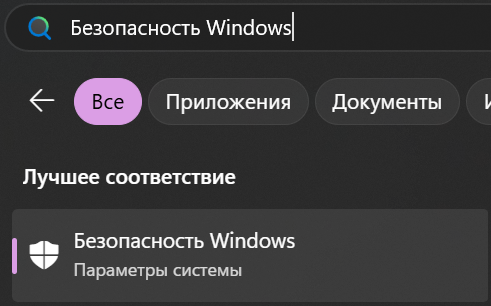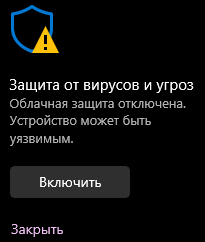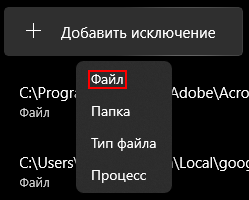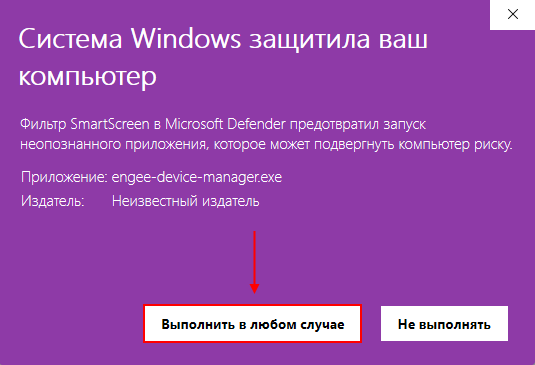恩吉。综合服务
Engee*与硬件的集成由*Engee子系统提供。集成,将Engee连接到外部设备、接口、协议和软件环境。 通过*支持包*为特定硬件(例如,VISA,Arduino,RHYTHM等)提供支持。),包括I/O模块(连接到计算机)和嵌入式系统。 外部硬件和协议在用户的计算机上实际工作,但它们通过*Engee子系统直接在*Engee*中可用。整合*。
*Engee*在浏览器中运行,因此无法直接访问计算机的物理端口。 限制浏览器访问操作系统的低级界面不允许您简单地连接硬件并立即开始工作。 以下交互体系结构用于解决此问题:
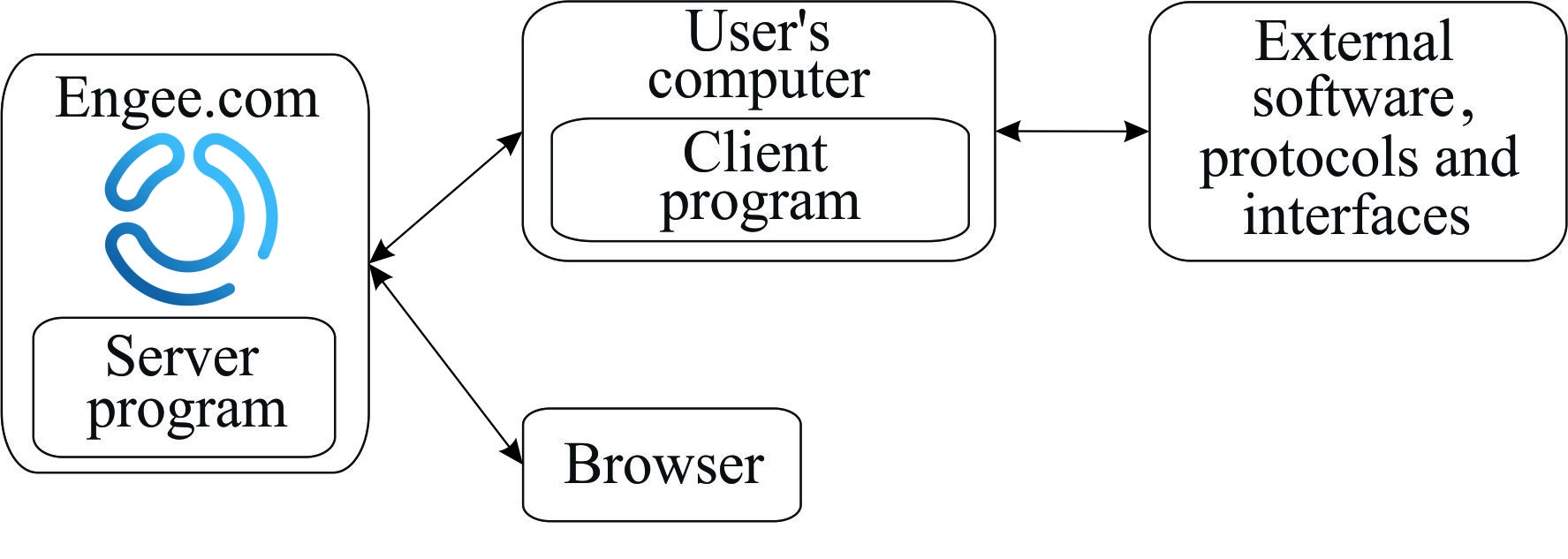
该图显示*Engee*与*Engee客户端程序进行通信。集成*安装在用户的计算机上;该程序与系统的物理接口(COM端口、USB等)一起工作。)并将命令/数据传送到所连接的硬件。 与此同时,*Engee*端的服务器用于组织*Engee*与客户端程序之间的网络交互。
| 在开始工作之前,您必须运行*Engee客户端程序。硬件连接到的计算机上的集成*。 带有*Engee*的浏览器可以在同一台计算机或网络上的任何其他设备上打开。 这允许您创建"虚拟实验室",并允许多个用户连接到同一台计算机,直接通过Engee使用设备。 |
连接到硬件
基于*Engee。集成*正在创建各种硬件支持包。 首先,安装基本的*Engee支持包。集成*,适用于任何硬件并连接到客户端程序。
engee.package.install("Engee-Device-Manager")如果主支持包作为zip存档分发,则必须将其路径指定为命名参数。 zip_path. 例如,如果存档被调用 edmv2.4。拉链 它位于文件夹中 区域主任 然后使用命令:
engee.package.install("Engee-Device-Manager", zip_path="/distr/edmv2.4.zip")安装成功后,命令行上将显示以下消息:
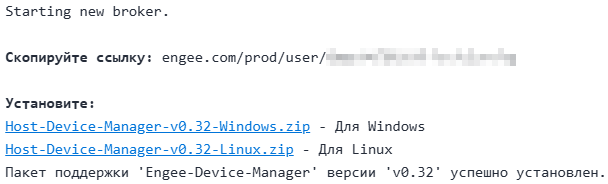
此消息将提供用于通过*Engee客户端程序进行连接的URL。整合*。 您还将提供链接下载档案与这些客户端程序。 根据您的操作系统(Windows/Linux)选择所需的存档:

将存档下载到您的计算机,解压缩并运行*Engee客户端程序。整合*。
|
防病毒软件可能会阻止安装或启动*Engee客户端程序。整合*。 如果在安装或启动过程中出现安全警告,请暂时禁用实时保护,并将客户端可执行文件添加到异常中。 例如,要禁用Windows安全防病毒并添加例外,请按照说明操作。: 分步说明
|
| 在企业环境中,安全策略可能禁止用户添加例外。 在这种情况下,请与信息安全管理员联系。 |
启动*Engee客户端程序后。集成*将打开一个窗口,其中包含一个字段,用于从消息中输入URL:
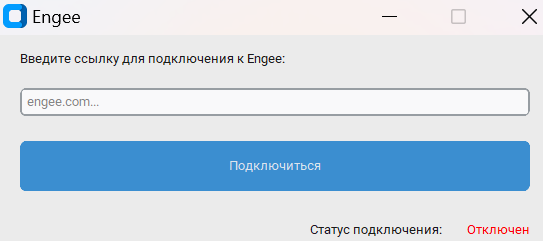
接下来,从命令行中的消息中复制URL(连接链接后的文本:),将其插入*Engee客户端程序。集成*并单击*"连接"。 连接状态应更改为"已连接"*:
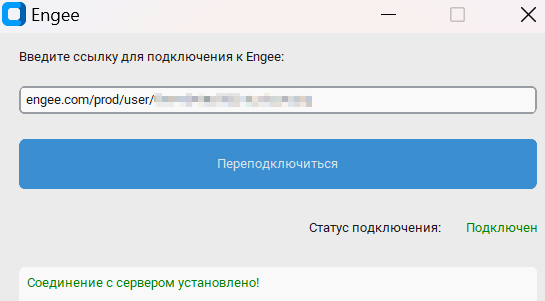
成功激活后,您可以下载示例模型,以帮助您了解如何使用设备。 为此,请在*Engee*命令行上运行命令:
engee.package.getdemos("Engee-Device-Manager")很好,*Engee子系统。集成*安装并准备工作!
|
重新启动*Engee*客户端后,无需重新安装*Engee子系统。Integration*--使用命令重新运行其服务器程序就足够了: |